Normalerweise informiert Sie Ihr iPhone, wenn eine Benachrichtigung mit Ton oder Vibration eingeht. Es gibt jedoch Situationen, in denen akustische und physische Warnungen einfach nicht ausreichen, um Ihre Aufmerksamkeit zu erregen. Wenn Sie in einem Nachtclub oder bei einem Konzert rumhängen, werden Sie wahrscheinlich den Alarm über der Musik nicht hören oder sogar die Vibration spüren, wenn Sie tanzen. Auf diese Weise können Sie viele Anrufe und Textnachrichten verpassen.
Eine einfache Möglichkeit, dieses Problem vollständig zu vermeiden, besteht darin, das LED-Licht auf Ihrem iPhone zu aktivieren. Sie können es so einstellen, dass es blinkt, wenn Sie eine Benachrichtigung erhalten. Das gleiche Licht, das wie die Kamera-Taschenlampe funktioniert, wird auch als Blitzlicht für Benachrichtigungen verwendet, wenn Sie Anrufe oder Textnachrichten erhalten. Diese Taschenlampe ist hell genug, um tagsüber zu sehen, und perfekt, um Ihre Aufmerksamkeit zu erregen, sogar aus der Tasche.
Inhalt
-
Einschalten des iPhone Flash Blink bei eingehenden Textnachrichten
- Benachrichtigungen für Nachrichten aktivieren
- So beheben Sie Probleme mit Ihrer iPhone LED-Taschenlampe
-
Einpacken
- Zusammenhängende Posts:
Einschalten des iPhone Flash Blink bei eingehenden Textnachrichten
Um das Blinken bei eingehenden Textnachrichten zu aktivieren, müssen Sie lediglich die LED-Taschenlampenbenachrichtigungen auf Ihrem iPhone aktivieren.
- Offen Einstellungen auf Ihrem iPhone.
- Klicke auf Barrierefreiheit.
- Klicke auf Audio/Visual
- Scrollen Sie dann nach unten und klicken Sie auf LED-Blitz für Warnungen.
- Tippen Sie zuletzt auf die Schaltfläche Auf für LED-Blitz für Warnungen.
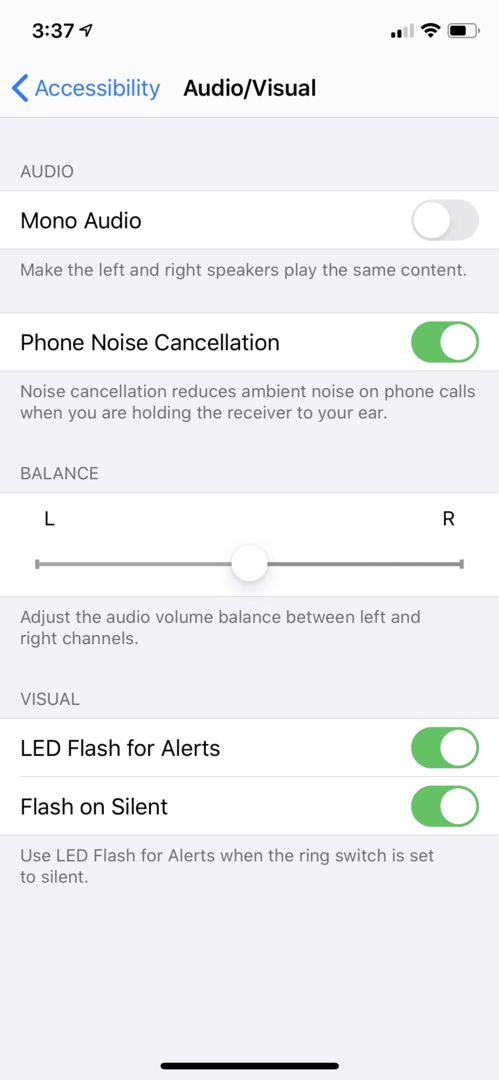
Denken Sie daran, dass die LED-Blitzwarnungen nur funktionieren, wenn sich Ihr iPhone im Ruhe- oder Sperrmodus befindet.
Benachrichtigungen für Nachrichten aktivieren
Bevor Sie Ihren LED-Blitzalarm einrichten können, müssen Sie die Benachrichtigungen Ihres iPhones für Nachrichten aktivieren. Dies sollte standardmäßig eingeschaltet sein, aber wenn Sie feststellen, dass die LED-Taschenlampe nach der Einrichtung nicht funktioniert, müssen Sie sie möglicherweise einschalten.
- Gehe zu Einstellungen auf Ihrem iPhone.
- Dann klick auf Benachrichtigungen.
- Klicken Sie im angezeigten Menü auf Mitteilungen.
- Schieben Sie zum Schluss die Taste nach rechts, um sie einzuschalten.

Aktivieren nicht vergessen Auf Sperrbildschirm anzeigen um Benachrichtigungen auf Ihrem Bildschirm zuzulassen, wenn Ihr Gerät gesperrt ist.
So beheben Sie Probleme mit Ihrer iPhone LED-Taschenlampe
Beginnen Sie damit, Ihre iPhone-Hülle zu entfernen. Das Gehäuse verschiebt sich gelegentlich, um einen Teil oder den gesamten LED-Blitz und sogar die Rückkamera Ihres Telefons zu blockieren. Oder manchmal bedeckt etwas Schmutz den Bildschirm des LED-Blitzes, wodurch die Taschenlampe nicht hell genug ist.
Sie müssen überprüfen, ob der LED-Blitz und das Kameraobjektiv durch nichts blockiert werden. Versuchen Sie dann, die Taschenlampe zu verwenden. Wenn es immer noch nicht funktioniert, können Sie versuchen, es mit den folgenden Schritten zu beheben:
1. Stellen Sie sicher, dass Ihre Einstellungen korrekt sind
Sie müssen sicherstellen, dass die richtigen Einstellungen aktiviert sind. Gehen Sie einfach zu "Einstellungen" auf Ihrem iPhone und klicken Sie auf "Allgemein" und dann auf "Zugänglichkeit" und stellen Sie im Abschnitt "Hören" sicher, dass "LED-Blitz für Warnungen" eingeschaltet ist.
2. Sperren Sie Ihr iPhone
Diese Funktion funktioniert nur, wenn Ihr iPhone gesperrt ist. Sie müssen also die Sperrtaste an der Seite Ihres iPhones drücken, um es zu sperren. Versuchen Sie dann erneut, die Taschenlampe zu verwenden.
3. Überprüfen Sie, ob die Nicht-Stören-Funktion (DND) auf Ihrem iPhone deaktiviert ist.
Als nächstes müssen Sie die Do-Not-Disturb-Einstellung auf Ihrem iPhone überprüfen. Beachten Sie, dass diese Funktion nicht funktioniert, wenn DND eingeschaltet oder der Flugmodus aktiviert ist. Stellen Sie sicher, dass DND und Flugmodus richtig eingestellt sind und versuchen Sie erneut, die Taschenlampe zu verwenden.
4. Überprüfen Sie, ob die Kamera-/Blitz-App geöffnet ist.
Als nächstes sollten Sie überprüfen, ob die Kamera-/Blitz-App geöffnet ist. Dies könnte der Grund dafür sein, dass der LED-Blitz auf Ihrem iPhone nicht funktioniert. Sie können dies einfach überprüfen, indem Sie zweimal auf Ihren Home-Button tippen. Schließen Sie in diesem Fall die App, indem Sie sie nach oben wischen. Starten Sie dann Ihr iPhone neu und versuchen Sie, die Taschenlampe zu verwenden.
5. Überprüfen Sie, ob Ihr Telefon heiß ist.
Immer wenn sich Ihr iPhone aufgrund der Nutzung überhitzt oder Sie es in einer heißen Umgebung aufbewahrt haben, funktioniert der LED-Blitz möglicherweise nicht. Möglicherweise erhalten Sie die Meldung „Flash ist deaktiviert“. Diese Meldung bleibt bestehen, bis Ihr iPhone auf die normale Arbeitstemperatur abgekühlt ist. Sie können Ihr iPhone für einige Stunden ausschalten, aufsetzen und dann erneut versuchen, die Taschenlampe zu verwenden.
Einpacken
Wenn Sie gerne in Clubs gehen oder ständig in einem Meeting sind, ist es möglicherweise eine gute Idee, die Flash-Blinkbenachrichtigung für Textnachrichten und Anrufe auf Ihrem iPhone zu aktivieren. Wenn Sie die oben hervorgehobenen Schritte befolgen, wird Ihre Funktion im Handumdrehen aktiviert!